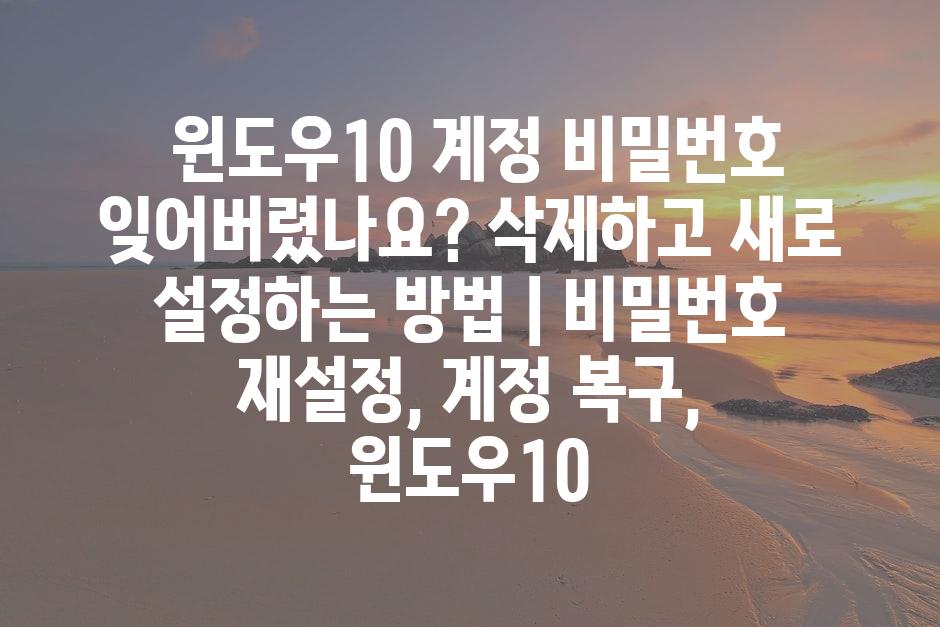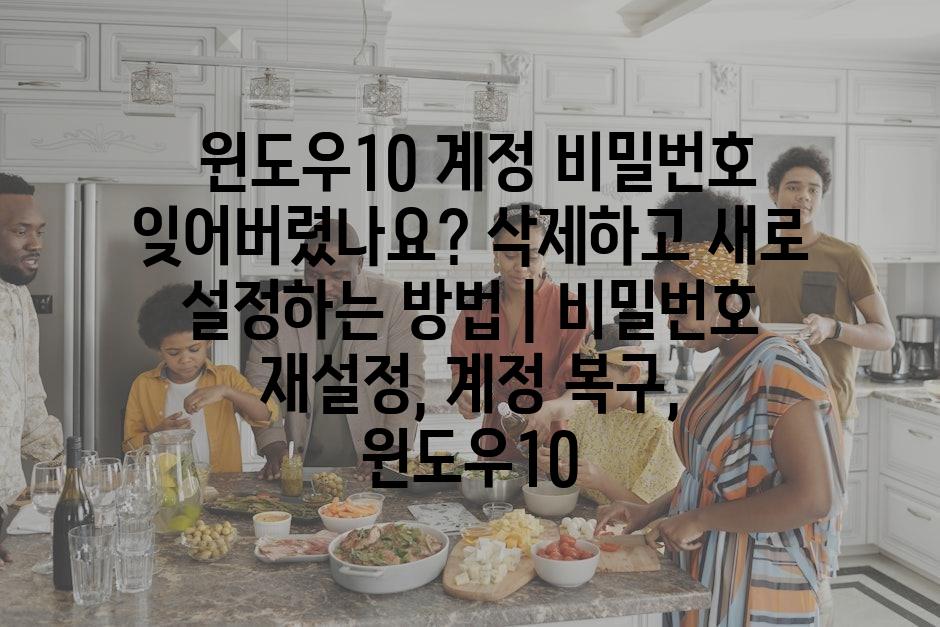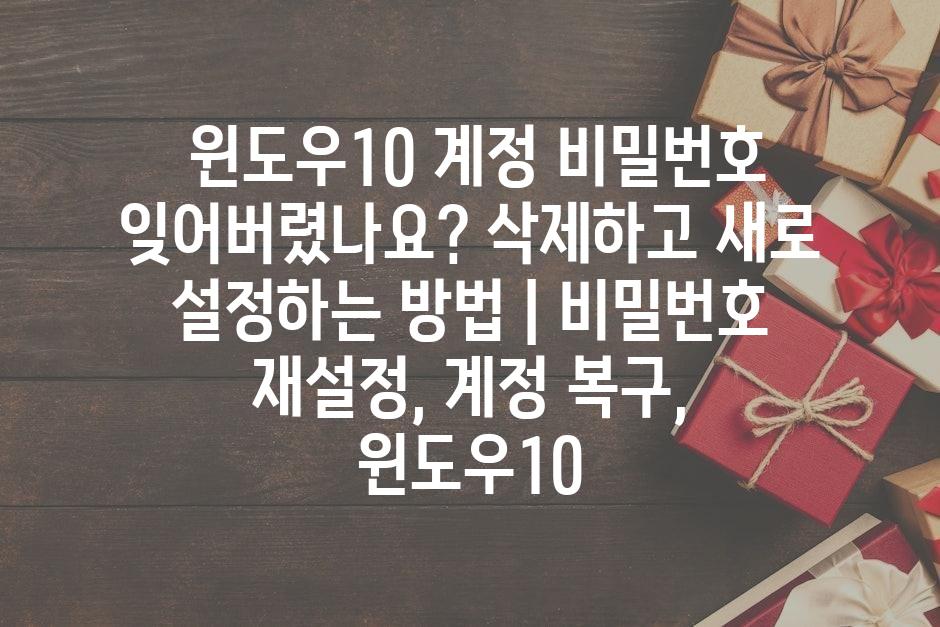윈도우10 계정 비밀번호 잊어버렸나요? 삭제하고 새로 설정하는 방법 | 비밀번호 재설정, 계정 복구, 윈도우10
컴퓨터를 켜려고 하는데 갑자기 비밀번호가 기억나지 않아 난감하셨던 경험, 누구나 한 번쯤 있으실 겁니다. 윈도우10 계정 비밀번호를 잊어버렸을 때, 당황하지 마시고 차분하게 해결 방법을 찾아보세요.
이 글에서는 윈도우10 계정 비밀번호를 잊어버렸을 때, 비밀번호를 재설정하거나 계정을 복구하는 방법을 알려드립니다. 비밀번호 재설정, 계정 복구, 윈도우10에 대한 자세한 정보를 통해 문제를 해결하고 다시 컴퓨터를 사용할 수 있도록 도와드리겠습니다.
지금 바로 윈도우10 계정 비밀번호에 대한 해결책을 찾아보세요!
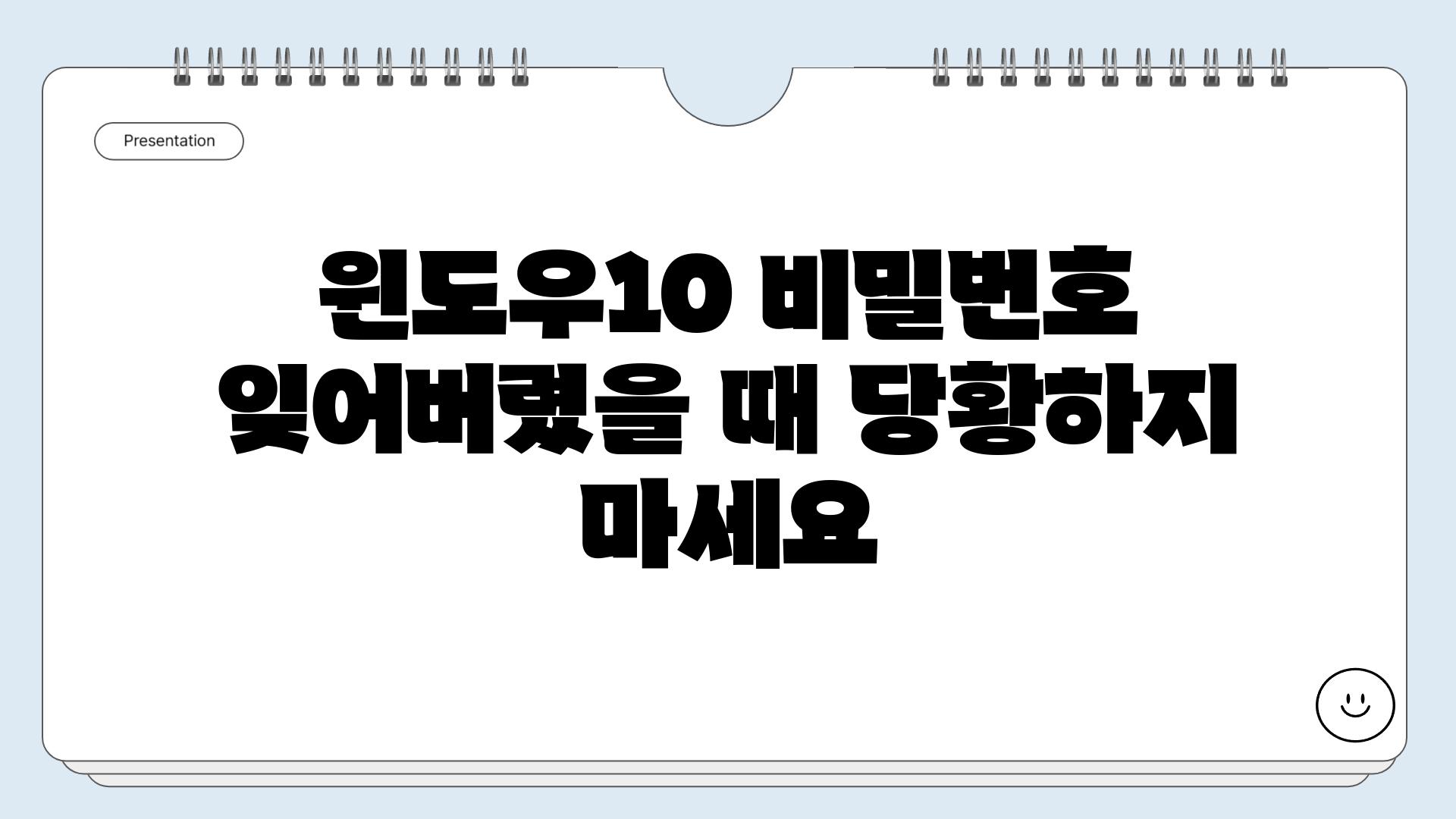
✅ 윈도우10 계정 비밀번호를 잊어버려 답답하신가요? 계정 복구 방법과 비밀번호 재설정 방법을 알아보세요!
윈도우10 비밀번호, 잊어버렸을 때 당황하지 마세요!
윈도우10 계정 비밀번호를 잊어버려 컴퓨터에 접근하지 못하는 상황, 정말 난감하죠? 하지만 걱정하지 마세요. 비밀번호를 찾거나 새로 설정하는 방법은 생각보다 복잡하지 않답니다. 이 글에서는 윈도우10 계정 비밀번호를 잊어버렸을 때, 당황하지 않고 문제를 해결할 수 있는 방법을 단계별로 알려드립니다.
먼저, 계정 유형에 따라 비밀번호를 찾거나 재설정하는 방법이 다르다는 것을 알아야 합니다. 윈도우10 계정은 크게 Microsoft 계정과 로컬 계정 두 가지로 구분됩니다.
Microsoft 계정은 이메일 주소와 비밀번호를 통해 윈도우, 엑셀, 파워포인트 등 다양한 마이크로소프트 서비스를 사용할 수 있는 계정입니다. 반면, 로컬 계정은 컴퓨터에만 국한된 계정으로, 다른 기기에서는 사용할 수 없습니다.
Microsoft 계정으로 로그인한 경우, 비밀번호를 잊어버렸다면 마이크로소프트 웹사이트에서 비밀번호 재설정 기능을 이용할 수 있습니다. 로컬 계정의 경우, 사용 가능한 다른 계정을 통해 비밀번호를 재설정하거나, 윈도우 설치 디스크 또는 USB를 이용해야 합니다.
1, Microsoft 계정 비밀번호 재설정
만약 Microsoft 계정으로 윈도우10에 로그인했다면, 비밀번호를 잊어버렸을 때 다음과 같은 방법으로 재설정할 수 있습니다.
- 마이크로소프트 계정 웹사이트를 방문합니다.
- "비밀번호를 잊으셨나요?" 링크를 클릭합니다.
- 계정에 연결된 이메일 주소 또는 전화번호를 입력합니다.
- 마이크로소프트에서 보낸 이메일 또는 문자 메시지의 링크를 클릭하여 새 비밀번호를 설정합니다.
이 과정에서 계정에 연결된 이메일 주소 또는 전화번호를 기억하지 못한다면, 마이크로소프트 고객 지원에 연락하여 도움을 요청해야 합니다.
2, 로컬 계정 비밀번호 재설정
로컬 계정으로 윈도우10에 로그인한 경우, 비밀번호를 잊어버렸다면 다음과 같은 방법으로 새 비밀번호를 설정할 수 있습니다.
- 다른 사용자 계정을 통해 로그인합니다.
- "설정" > "계정" > "가족 및 다른 사용자"로 이동합니다.
- 비밀번호를 재설정하려는 계정을 선택하고 "비밀번호 변경"을 클릭합니다.
만약 사용 가능한 다른 계정이 없다면, 윈도우 설치 디스크 또는 USB를 이용하여 비밀번호를 재설정해야 합니다.
3, 윈도우 설치 디스크 또는 USB를 이용한 비밀번호 재설정
윈도우 설치 디스크 또는 USB를 이용하여 비밀번호를 재설정하려면, 다음과 같은 단계를 수행해야 합니다.
- 윈도우 설치 디스크 또는 USB를 컴퓨터에 연결합니다.
- 컴퓨터를 재부팅하고 "부팅 장치 선택" 화면에서 윈도우 설치 디스크 또는 USB를 선택합니다.
- 윈도우 설치 화면에서 "지금 설치"를 클릭합니다.
- "지금 설치" 버튼을 클릭한 후 "컴퓨터 복구"를 선택합니다.
- 컴퓨터 복구 옵션에서 "문제 해결" > "고급 옵션" > "명령 프롬프트"를 선택합니다.
명령 프롬프트 창에 "net user [사용자 이름] [새 비밀번호]" 명령어를 입력합니다. 여기서 "[사용자 이름]"은 비밀번호를 재설정하려는 계정의 이름이고, "[새 비밀번호]"는 새로 설정할 비밀번호입니다.
명령어를 입력한 후 "Enter"키를 누르면 비밀번호가 재설정됩니다. 컴퓨터를 재부팅한 후 새 비밀번호로 로그인할 수 있습니다.
윈도우10 계정 비밀번호를 잊어버렸을 때, 당황하지 말고 위의 방법들을 참고하여 문제를 해결해보세요. 문제 해결 과정에서 어려움을 겪는 경우, 마이크로소프트 고객 지원에 연락하여 도움을 요청하는 것도 좋은 방법입니다.
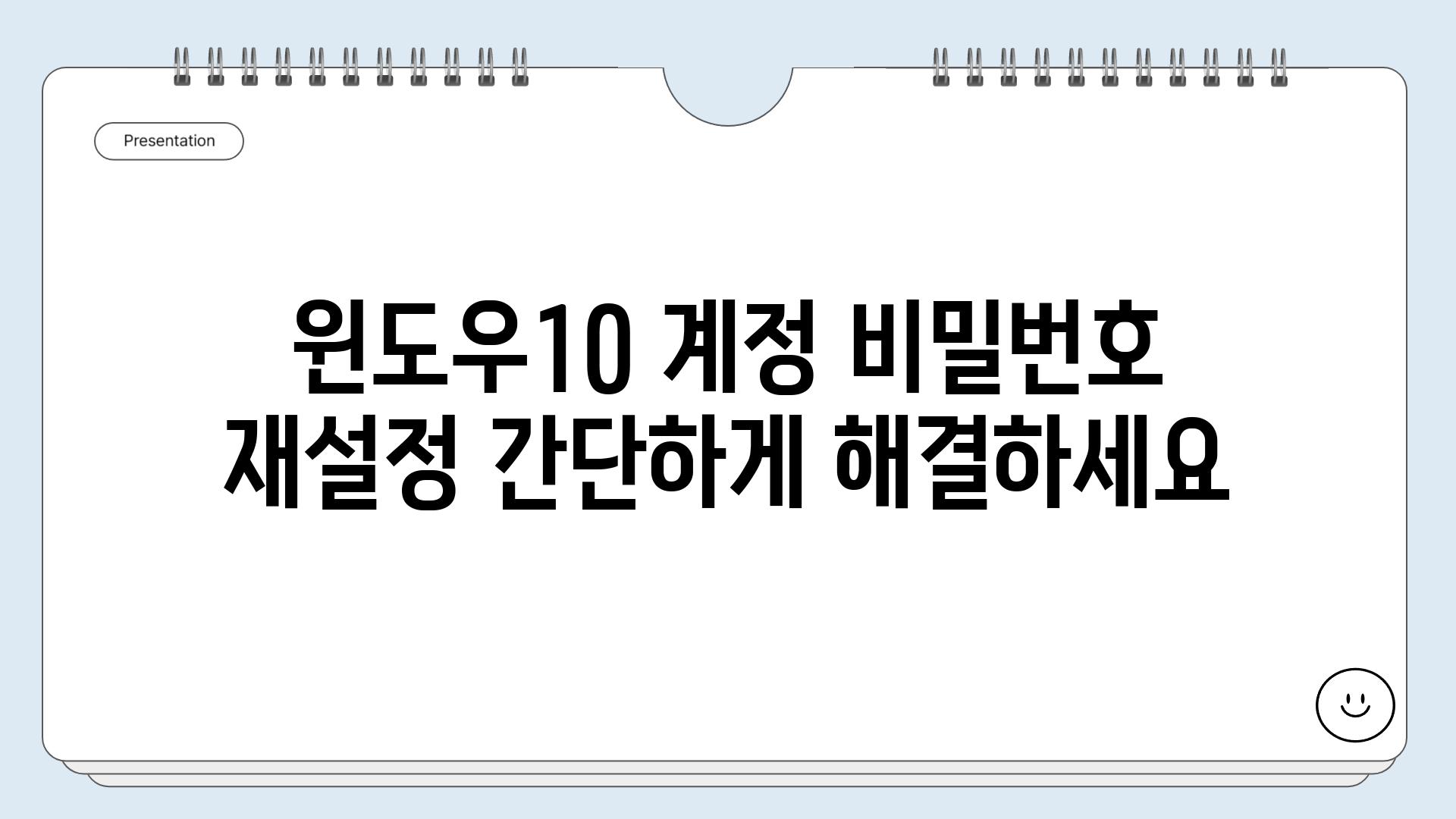
✅ 윈도우10 계정 비밀번호를 잊어버렸을 때, 가장 먼저 해야 할 일은 무엇일까요? 지금 바로 확인해보세요!
윈도우10 계정 비밀번호 잊어버렸나요? 삭제하고 새로 설정하는 방법 | 비밀번호 재설정, 계정 복구, 윈도우10
윈도우10 계정 비밀번호 재설정, 간단하게 해결하세요.
윈도우10 계정 비밀번호를 잊어버린 경우, 당황하지 마세요. 몇 가지 간단한 단계를 통해 비밀번호를 재설정하고 다시 컴퓨터에 접속할 수 있습니다. 이 글에서는 윈도우10 계정 비밀번호 재설정 방법에 대해 자세히 알아보고, 비밀번호 분실 시 대처법과 계정 복구 방법을 알려드립니다.
윈도우10 계정 비밀번호를 잊어버렸을 때, 가장 먼저 해야 할 일은 Microsoft 계정 웹사이트에 접속하여 비밀번호 재설정을 시도하는 것입니다. 이 방법은 가장 간편하고 빠르게 비밀번호를 재설정할 수 있는 방법입니다. 하지만, 이 방법으로도 비밀번호를 재설정할 수 없는 경우, 다른 방법을 통해 계정을 복구해야 합니다.
윈도우10 계정 비밀번호를 재설정하는 방법은 여러 가지가 있습니다. 가장 쉬운 방법은 Microsoft 계정 웹사이트를 통해 비밀번호를 재설정하는 것입니다. 이 방법은 이메일, 전화번호, 보안 질문을 통해 계정을 확인하고 새로운 비밀번호를 설정할 수 있습니다.
윈도우10 계정 비밀번호를 재설정하는 방법에 대한 자세한 내용은 아래 표를 참고하십시오.
| 방법 | 장점 | 단점 | 필요한 정보 | 추가 정보 |
|---|---|---|---|---|
| Microsoft 계정 웹사이트를 통한 재설정 | 간편하고 빠름 | 계정 정보를 잊어버린 경우 사용 불가능 | 이메일 주소, 전화번호, 보안 질문 답변 | Microsoft 계정 웹사이트에 접속하여 비밀번호 재설정을 진행합니다. |
| USB 드라이브를 이용한 재설정 | 계정 정보를 잊어버린 경우에도 사용 가능 | USB 드라이브가 필요함 | USB 드라이브, Microsoft 계정 | USB 드라이브를 사용하여 윈도우10에 접근하여 비밀번호를 재설정할 수 있습니다. |
| 시스템 복구 옵션을 이용한 재설정 | 계정 정보를 잊어버린 경우에도 사용 가능 | 시스템 복구 옵션 사용에 대한 지식 필요 | 시스템 복구 옵션 | 시스템 복구 옵션을 통해 이전 상태로 윈도우10을 복구하여 비밀번호를 재설정할 수 있습니다. |
| 새로운 계정 생성 | 계정 정보를 잊어버린 경우에도 사용 가능 | 기존 계정의 데이터 손실 | 새로운 계정 정보 | 새로운 계정을 생성하여 윈도우10에 접속할 수 있습니다. |
윈도우10 계정 비밀번호를 잊어버린 경우, 위 방법들을 참고하여 비밀번호를 재설정하거나 계정을 복구할 수 있습니다. 만약, 위 방법들을 통해 비밀번호를 재설정하거나 계정을 복구할 수 없는 경우, Microsoft 지원팀에 문의하여 도움을 받을 수 있습니다.
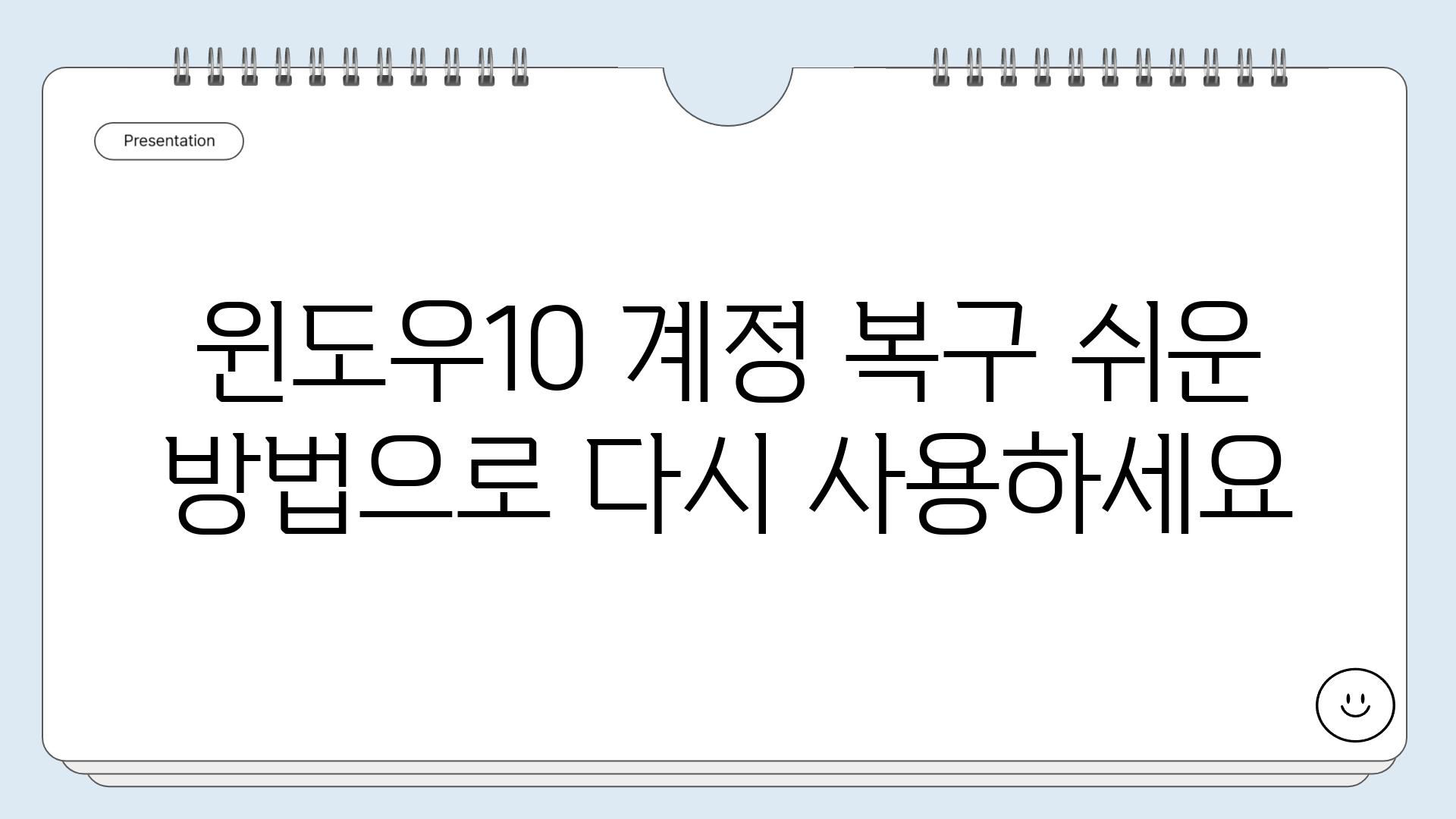
✅ 윈도우10 계정 비밀번호를 잊어버렸을 때, 가장 먼저 해야 할 일은 무엇일까요? 지금 바로 확인해보세요!
윈도우10 계정 비밀번호 잊어버렸나요? 삭제하고 새로 설정하는 방법 | 비밀번호 재설정, 계정 복구, 윈도우10
윈도우10 계정 복구, 쉬운 방법으로 다시 사용하세요.
"인생에서 가장 중요한 것은 비밀번호를 잊어버리지 않는 것입니다." - 익명의 명언
1, 마이크로소프트 계정 비밀번호 재설정
- 비밀번호 재설정
- 계정 복구
- 이메일 인증
마이크로소프트 계정에 연결된 이메일 주소나 전화번호를 기억하고 있다면, 비밀번호를 쉽게 재설정할 수 있습니다. 마이크로소프트 계정 웹사이트에 접속하여 비밀번호 재설정을 선택하고, 안내에 따라 진행하면 됩니다. 이메일이나 전화번호로 인증 코드를 받아 새로운 비밀번호를 설정하면 됩니다.
2, 로컬 계정 비밀번호 재설정
"잊어버린 것은 과거의 일입니다. 중요한 것은 앞으로 어떻게 할 것인가 입니다." - 익명의 명언
- 로컬 계정
- 관리자 권한
- 시스템 복구
윈도우10에 로컬 계정으로 로그인했다면, 비밀번호를 잊어버렸을 때 마이크로소프트 계정처럼 쉽게 재설정할 수 없습니다. 이 경우에는 시스템 복구 옵션을 이용해야 합니다. 윈도우10 설치 USB를 사용하거나, 시스템 복구 옵션을 이용하여 이전 시점으로 복구하면 됩니다.
3, 윈도우10 재설치
"새로운 시작은 항상 가능합니다." - 익명의 명언
- 윈도우10 재설치
- 데이터 백업
- 새 계정 생성
위 방법으로도 해결이 되지 않는다면, 윈도우10을 재설치해야 합니다. 윈도우10을 재설치하기 전에 중요한 데이터는 백업해야 합니다. 윈도우10을 재설치하면 모든 데이터가 삭제되므로, 백업을 통해 데이터를 보호할 수 있습니다.
4, 전문가 도움 받기
"힘든 일은 혼자 하지 마세요. 도움을 요청하십시오." - 익명의 명언
- IT 전문가
- 컴퓨터 수리점
- 마이크로소프트 지원
위 방법으로도 해결이 되지 않거나, 비밀번호를 잊어버린 계정에 중요한 데이터가 저장되어 있다면 IT 전문가 또는 컴퓨터 수리점에 도움을 요청하는 것이 좋습니다. 마이크로소프트 지원팀에 연락하여 도움을 요청할 수도 있습니다.
5, 윈도우10 계정 관리 팁
"예방은 치료보다 낫습니다." - 익명의 명언
- 강력한 비밀번호 설정
- 비밀번호 관리 도구 사용
- 정기적인 백업
윈도우10 계정 비밀번호를 잊어버리는 일을 방지하기 위해서는 강력한 비밀번호를 설정하고, 비밀번호 관리 도구를 사용하는 것이 좋습니다. 또한, 중요한 데이터는 정기적으로 백업하여 안전하게 보관해야 합니다.
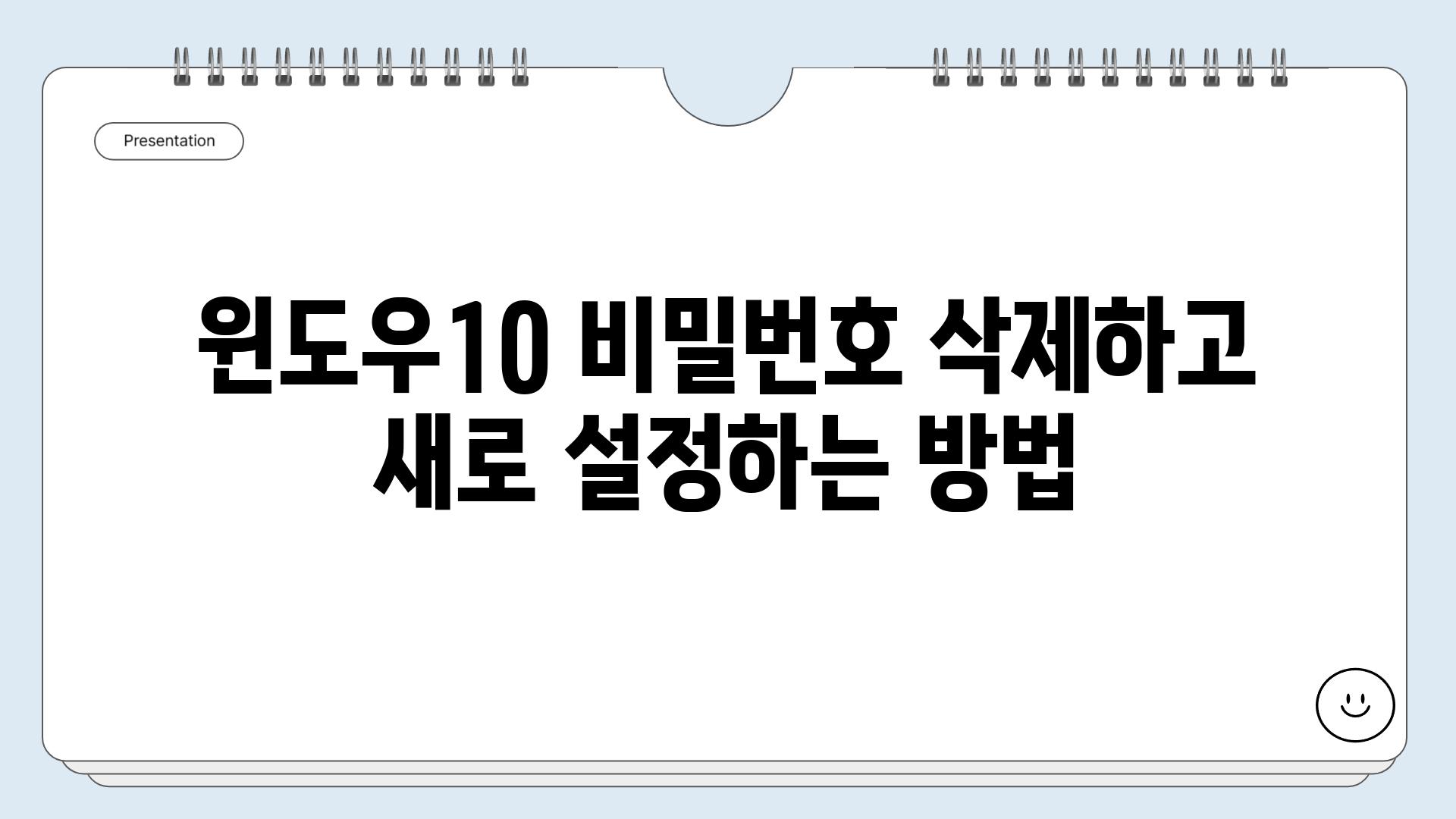
✅ 윈도우10 계정 비밀번호를 잊어버렸을 때, 어떻게 해야 할지 막막하시죠? 상세한 방법을 알아보고 문제 해결하세요!
윈도우10 계정 비밀번호, 삭제하고 새로 설정하는 방법.
1, 윈도우10 비밀번호 재설정: 마이크로소프트 계정 이용
- 마이크로소프트 계정을 이용하여 윈도우10에 로그인하는 경우, 계정 비밀번호를 잊어버렸을 때 마이크로소프트 계정 웹사이트를 통해 비밀번호를 재설정할 수 있습니다.
- 마이크로소프트 계정 웹사이트에 접속하여 "비밀번호를 잊으셨나요?"를 클릭하고 화면의 지시에 따라 계정 정보를 확인하여 비밀번호를 재설정할 수 있습니다.
- 이 방법은 가장 일반적인 방법이며, 마이크로소프트 계정과 연결된 이메일 주소 또는 전화번호를 통해 비밀번호를 재설정할 수 있습니다.
장점
마이크로소프트 계정 웹사이트를 통해 간편하게 비밀번호를 재설정할 수 있습니다. 복잡한 절차 없이 계정 정보를 확인하고 새 비밀번호를 설정할 수 있습니다.
단점
마이크로소프트 계정과 연결된 이메일 주소나 전화번호에 접근할 수 없다면 비밀번호를 재설정할 수 없습니다. 또한, 계정 정보를 잊어버린 경우에는 계정 복구 절차를 거쳐야 합니다.
2, 윈도우10 로컬 계정 비밀번호 재설정: 로컬 계정 이용
- 윈도우10에 로컬 계정으로 로그인하는 경우, 마이크로소프트 계정을 통해 비밀번호를 재설정할 수 없습니다.
- 로컬 계정 비밀번호를 재설정하려면 윈도우10 설치 디스크 또는 USB 드라이브를 사용하여 부팅해야 합니다.
- 설치 디스크 또는 USB 드라이브를 통해 부팅하면 복구 옵션을 사용하여 로컬 계정 비밀번호를 재설정할 수 있습니다.
주의사항
로컬 계정 비밀번호를 재설정할 때는 윈도우10 설치 디스크 또는 USB 드라이브가 필요하며, 이를 통해 부팅해야 합니다. 또한, 부팅 후 복구 옵션을 선택하여 비밀번호 재설정을 진행해야 합니다.
추가 정보
로컬 계정 비밀번호를 재설정하는 방법은 윈도우10 버전에 따라 다를 수 있습니다. 윈도우10 버전에 맞는 자세한 방법은 마이크로소프트 지원 웹사이트를 참조하세요.
3, 윈도우10 계정 삭제: 새 계정 생성
- 윈도우10 계정 비밀번호를 잊어버렸고, 마이크로소프트 계정이나 로컬 계정 비밀번호 재설정 방법으로 해결할 수 없는 경우, 계정을 삭제하고 새 계정을 생성하는 방법이 있습니다.
- 새 계정을 생성하면 기존 계정에 저장된 데이터가 삭제되므로, 중요한 데이터는 백업을 해두는 것이 좋습니다.
- 새 계정 생성 시, 기존 계정과 동일한 사용자 이름을 사용할 수 있습니다.
주의사항
계정 삭제는 기존 계정에 저장된 모든 데이터를 삭제하기 때문에, 삭제 전에 중요한 데이터는 백업을 해두어야 합니다. 또한, 계정 삭제 후 새 계정을 생성하면 기존 계정의 설정이나 데이터를 사용할 수 없습니다.
사용법
윈도우10 설정 앱에서 계정 관리를 선택하여 계정 삭제를 진행할 수 있습니다. 계정 삭제 시, 계정 정보와 관련된 모든 데이터가 삭제될 수 있습니다. 새로운 계정을 생성하려면 계정 관리 옵션에서 새 계정을 추가할 수 있습니다.
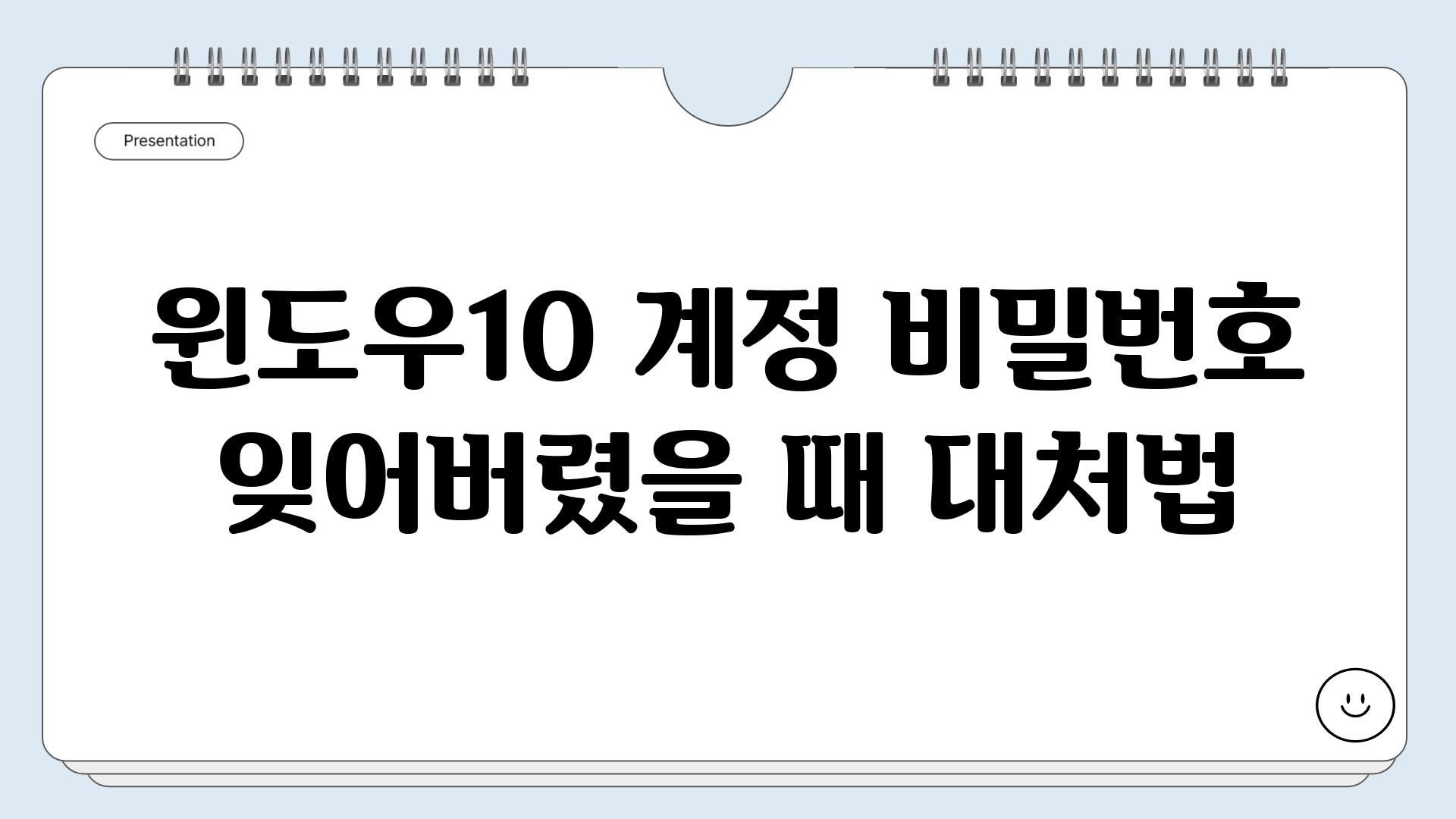
✅ 윈도우10 비밀번호 재설정 방법을 자세히 알아보세요.
윈도우10 계정 비밀번호, 잊어버렸을 때 대처법.
윈도우10 비밀번호, 잊어버렸을 때 당황하지 마세요!
윈도우10 비밀번호를 잊어버렸을 때 당황스러우시죠? 하지만 걱정하지 마세요! 윈도우10은 비밀번호를 잊어버렸을 때 계정을 복구하거나 새로 설정할 수 있는 다양한 방법을 제공합니다. 비밀번호 재설정 기능을 이용하거나, Microsoft 계정을 통해 비밀번호를 변경할 수 있습니다. 또한, PC 복구 옵션을 활용하여 윈도우를 재설정하고 새 계정을 생성할 수 있습니다.
"윈도우10 비밀번호를 잊어버렸다고 해서 절망할 필요는 없습니다. 다양한 복구 방법을 통해 계정에 다시 접근할 수 있습니다."
윈도우10 계정 비밀번호 재설정, 간단하게 해결하세요.
윈도우10 계정 비밀번호를 재설정하는 것은 매우 간단합니다.
먼저 윈도우 로그인 화면에서 "비밀번호를 잊으셨나요?"를 클릭합니다.
그런 다음 Microsoft 계정에 연결된 이메일 주소나 전화번호를 입력하고 인증 코드를 받아 입력하면 됩니다.
인증 코드를 입력하면 새로운 비밀번호를 설정할 수 있습니다.
"윈도우10 비밀번호 재설정은 몇 번의 간단한 단계만으로 완료할 수 있습니다."
윈도우10 계정 복구, 쉬운 방법으로 다시 사용하세요.
윈도우10 계정 복구는 Microsoft 계정 웹사이트를 통해 할 수 있습니다.
웹사이트에 접속하여 계정 정보를 입력하면 비밀번호 재설정 링크를 받을 수 있습니다.
링크를 클릭하여 새로운 비밀번호를 설정하면 윈도우10 계정에 다시 접근할 수 있습니다.
"Microsoft 계정 웹사이트를 통해 윈도우10 계정을 쉽고 빠르게 복구하세요."
윈도우10 비밀번호, 삭제하고 새로 설정하는 방법.
윈도우10 비밀번호를 삭제하고 새로 설정하는 방법은 "PC 초기화" 또는 "새로 설치"를 통해 가능합니다.
PC 초기화는 윈도우를 기본 설정으로 되돌리는 방법으로, 기존 데이터가 삭제됩니다.
새로 설치는 윈도우를 처음 설치하는 것과 동일한 방법입니다.
이 두 가지 방법을 통해 기존 비밀번호를 삭제하고 새 계정을 생성할 수 있습니다.
"데이터 손실을 방지하기 위해 PC 초기화나 새로 설치 전에 중요한 데이터를 백업해야 합니다."
윈도우10 계정 비밀번호, 잊어버렸을 때 대처법.
윈도우10 비밀번호를 잊어버렸을 때 당황하지 마세요. 비밀번호 재설정, 계정 복구, PC 초기화 등 다양한 방법을 통해 문제를 해결할 수 있습니다.
먼저 비밀번호 재설정 기능을 이용하여 비밀번호를 변경해보세요.
만약 재설정이 불가능하다면 Microsoft 계정 웹사이트를 통해 계정을 복구할 수 있습니다.
마지막으로, PC 초기화 또는 새로 설치를 통해 윈도우를 새로 시작할 수 있습니다.
"윈도우10 계정 비밀번호를 잊어버렸을 때 당황하지 말고, 차분하게 문제 해결 방법을 찾아보세요."
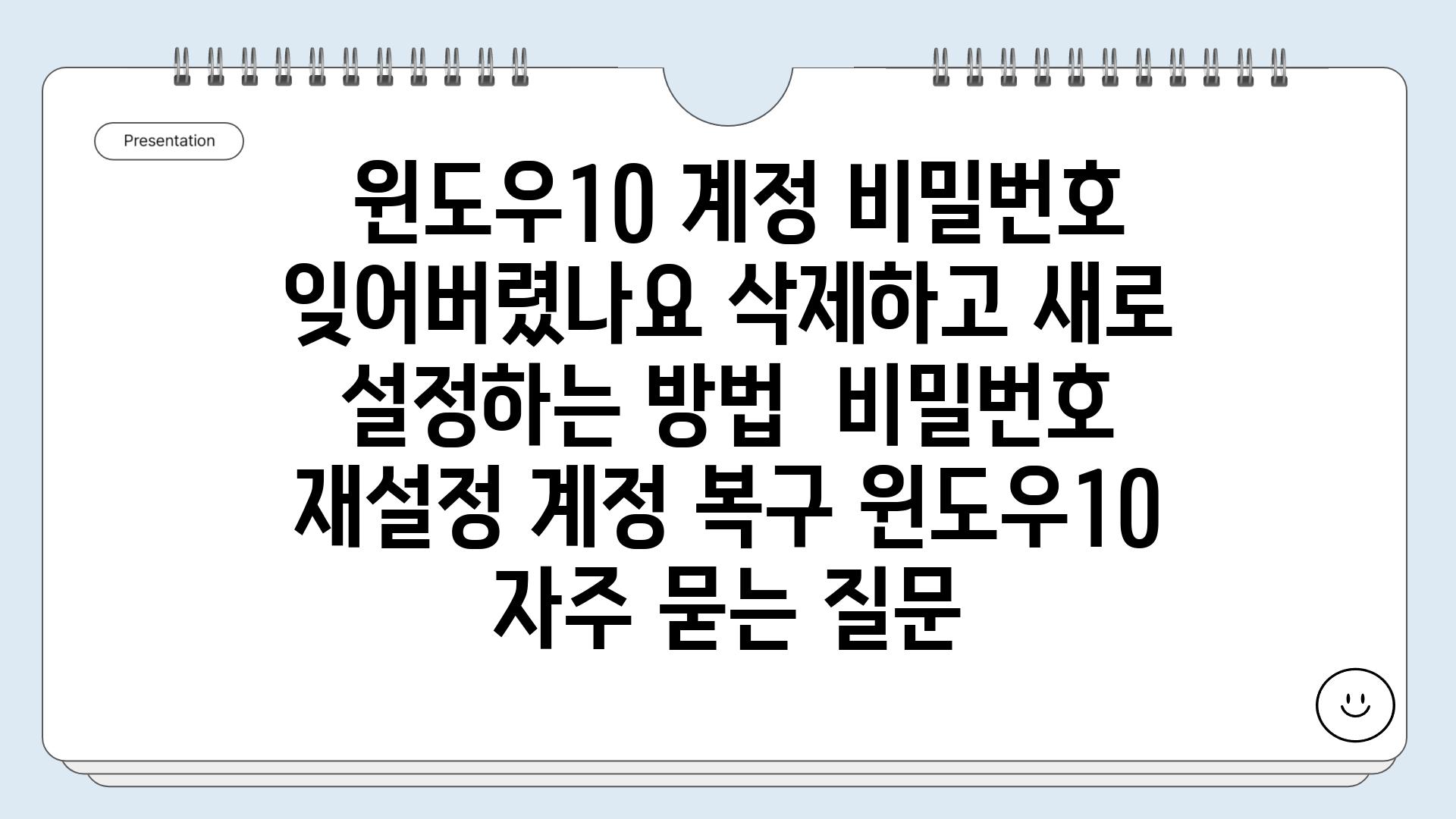
✅ 윈도우 10 계정 비밀번호를 잊어버렸을 때, 걱정하지 마세요! 쉬운 해결 방법을 바로 알아보세요.
윈도우10 계정 비밀번호 잊어버렸나요? 삭제하고 새로 설정하는 방법 | 비밀번호 재설정, 계정 복구, 윈도우10 에 대해 자주 묻는 질문 TOP 5
질문. 윈도우10 비밀번호를 잊어버렸는데, 계정을 복구할 수 있는 방법이 있나요?
답변. 네, 윈도우10 계정 비밀번호를 잊어버렸을 경우 복구할 수 있는 방법이 있습니다.
마이크로소프트 계정 웹사이트를 통해 비밀번호를 재설정하거나, 이전에 설정해둔 보안 정보를 통해 계정을 복구할 수 있습니다.
계정 복구 페이지에 접속하여 이메일 주소, 전화번호 또는 보안 질문을 통해 계정을 확인하고 새로운 비밀번호를 설정할 수 있습니다.
만약 이전에 보안 정보를 설정하지 않았거나, 기억이 나지 않는 경우 마이크로소프트 고객 지원에 문의하여 도움을 받아야 할 수 있습니다.
질문. 윈도우10 계정 비밀번호를 잊어버렸는데, PC에 접근할 수 없으면 어떻게 해야 하나요?
답변. PC에 접근할 수 없는 상황에서 윈도우10 계정 비밀번호를 잊어버렸다면, 복구가 어려울 수 있습니다.
먼저, 이전에 설정해둔 보안 정보를 통해 계정을 복구할 수 있는지 확인해보세요.
만약 보안 정보를 이용할 수 없다면 마이크로소프트 고객 지원에 문의하여 도움을 요청해야 합니다.
마이크로소프트 고객 지원은 계정 소유자를 확인하기 위한 절차를 진행하고, 계정 복구를 위한 추가적인 정보를 요구할 수 있습니다.
질문. 윈도우10 계정 비밀번호를 잊어버렸는데, 새로운 비밀번호로 변경하려면 어떻게 해야 하나요?
답변. 윈도우10 계정 비밀번호를 변경하려면 로그인 화면에서 "비밀번호를 잊으셨나요?"를 클릭합니다.
그 후 화면의 지시에 따라 계정을 확인하고 새로운 비밀번호를 설정할 수 있습니다.
새로운 비밀번호는 8자 이상이어야 하고, 숫자, 문자, 특수문자를 조합하여 설정하는 것이 좋습니다.
비밀번호를 잊어버리지 않도록 안전한 곳에 기록해두는 것이 좋습니다.
질문. 윈도우10 계정 비밀번호를 잊어버렸는데, 계정을 삭제하고 새 계정을 만들 수 있나요?
답변. 기존 계정을 삭제하고 새 계정을 만들 수 있습니다.
하지만 기존 계정에 저장된 데이터는 삭제되므로, 데이터 백업을 먼저 진행해야 합니다.
새로운 계정을 만들 때는 기존 계정과 다른 이메일 주소와 비밀번호를 사용해야 합니다.
새 계정을 만들고 윈도우10에 로그인한 후, 데이터를 백업한 위치에서 복원할 수 있습니다.
질문. 윈도우10 계정 비밀번호를 잊어버리지 않으려면 어떻게 해야 하나요?
답변. 윈도우10 계정 비밀번호를 잊어버리지 않으려면 다음과 같은 방법을 활용하는 것을 추천합니다.
1, 강력한 비밀번호 사용: 숫자, 문자, 특수문자를 조합하여 8자 이상의 비밀번호를 설정합니다.
2, 비밀번호 기록: 비밀번호를 안전한 곳에 기록해둡니다.
3, 보안 정보 설정: 마이크로소프트 계정에서 이메일 주소, 전화번호 또는 보안 질문을 통해 비밀번호를 재설정할 수 있도록 보안 정보를 설정합니다.
4, 비밀번호 관리 도구 활용: 다양한 비밀번호를 안전하게 관리할 수 있는 비밀번호 관리 도구를 활용합니다.
Related Photos